Comment définir une image de profil personnalisée sur Netflix

Pourquoi personnaliser votre photo de profil Netflix
Netflix propose jusqu’à cinq profils par compte. Les images personnalisées aident à repérer son profil mais Netflix ne permet pas encore d’importer officiellement une image personnelle depuis votre appareil. Les solutions ci-dessous contournent cette limite ou expliquent comment utiliser les images intégrées.
Important : n’installez que des extensions provenant de sources fiables (Chrome Web Store). Une extension malveillante peut lire vos données de navigation. Préférez les extensions populaires et vérifiez les avis.

Vue d’ensemble des méthodes
- Méthode A — Extension Chrome : permet d’afficher une image personnalisée ou un GIF dans Chrome sur PC/Mac uniquement.
- Méthode B — Images officielles Netflix : choisissez un avatar parmi la bibliothèque pour que l’image se mette à jour sur tous les appareils.
- Alternatives : scripts locaux, gestion via profils navigateur, ou attendre une fonctionnalité officielle.
Méthode A — Ajouter une image personnalisée sur Netflix (PC/Mac avec Chrome)
Cette méthode modifie l’affichage de l’avatar dans votre navigateur. Elle ne change pas l’image stockée par Netflix et n’affecte pas d’autres appareils.
- Ouvrez Google Chrome sur votre PC/Mac.
- Recherchez dans le Chrome Web Store une extension de type “Netflix icon changer” ou “Custom Netflix Profile”. Vérifiez les évaluations et les autorisations demandées.
- Installez l’extension depuis le Chrome Web Store.
- Connectez-vous à Netflix.com dans ce même navigateur.
- Sur la page des profils, cliquez sur l’icône de l’extension en haut à droite de Chrome.
- Sélectionnez l’extension correspondante à Netflix Custom Profile dans la liste.
- Choisissez le profil à modifier dans le menu déroulant fourni par l’extension.
- Téléversez ou sélectionnez l’image ou le GIF que vous souhaitez utiliser, puis appliquez.
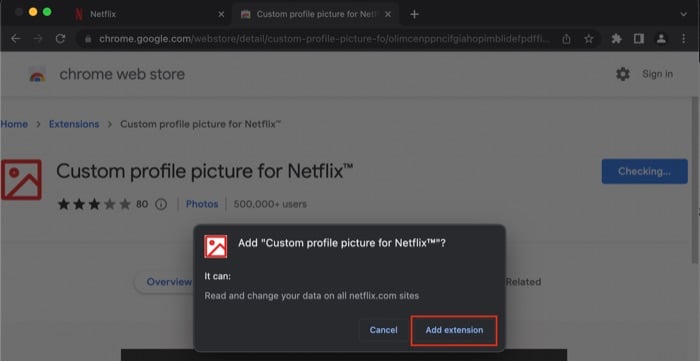
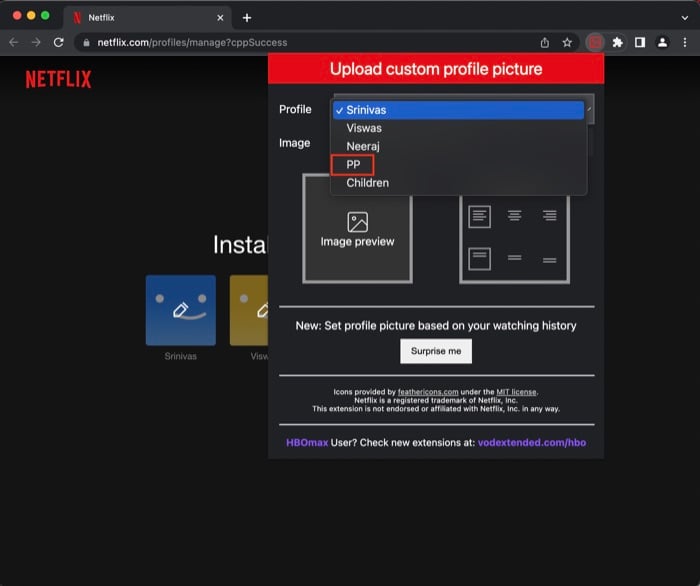
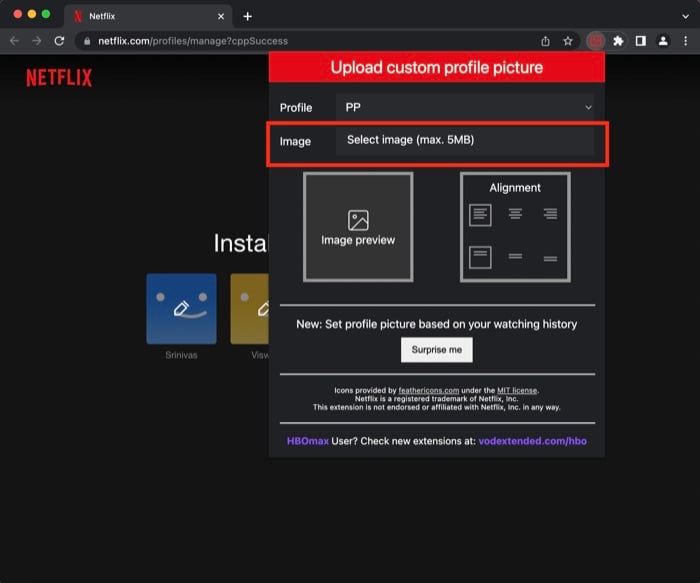
Résultat : l’avatar personnalisé s’affiche dans Chrome. Si vous retirez l’extension, l’avatar personnalisé disparaîtra.
Notes techniques et conseils
- Formats recommandés : PNG ou JPG pour les images statiques. Les GIFs fonctionnent parfois mais la qualité peut baisser.
- Taille : visez une image carrée de 400×400 px pour un rendu net.
- Confidentialité : certaines extensions demandent la permission de lire et modifier des données sur netflix.com. Lisez les permissions et la politique de confidentialité.
Méthode B — Changer l’image de profil Netflix pour tous les appareils (PC/Mac et mobile)
Si vous acceptez d’utiliser une image fournie par Netflix, elle se synchronise automatiquement sur tous les appareils connectés au profil.
- Ouvrez votre navigateur sur PC/Mac et allez sur Netflix.com.
- Connectez-vous et attendez la page de sélection des profils.
- Cliquez sur Gérer les profils.
- Cliquez sur l’icône du crayon du profil que vous souhaitez modifier.
- Cliquez à nouveau sur l’image du profil (icône du crayon) pour ouvrir la galerie d’avatars.
- Parcourez les options et sélectionnez celle qui vous convient, puis enregistrez.
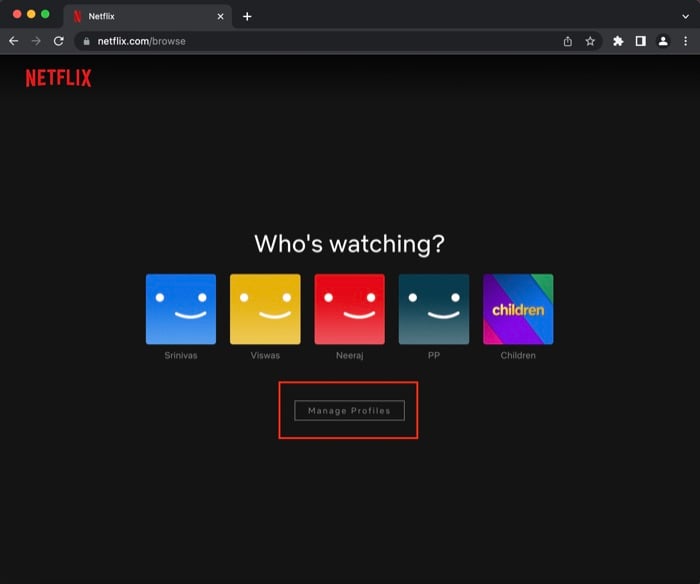
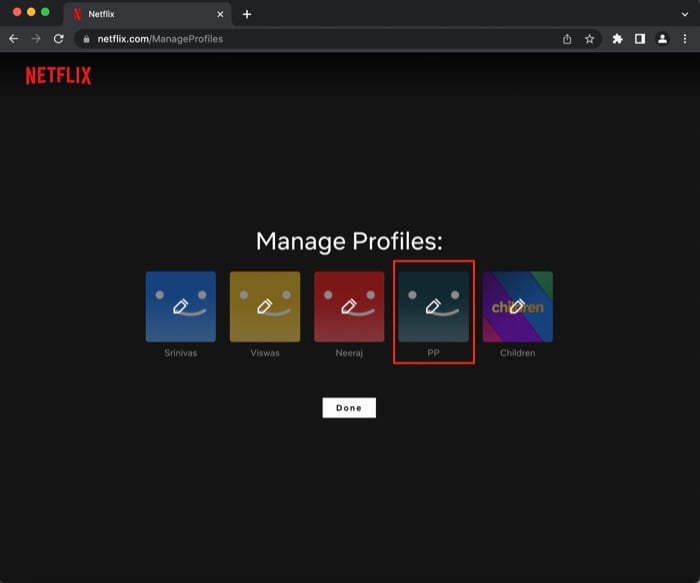
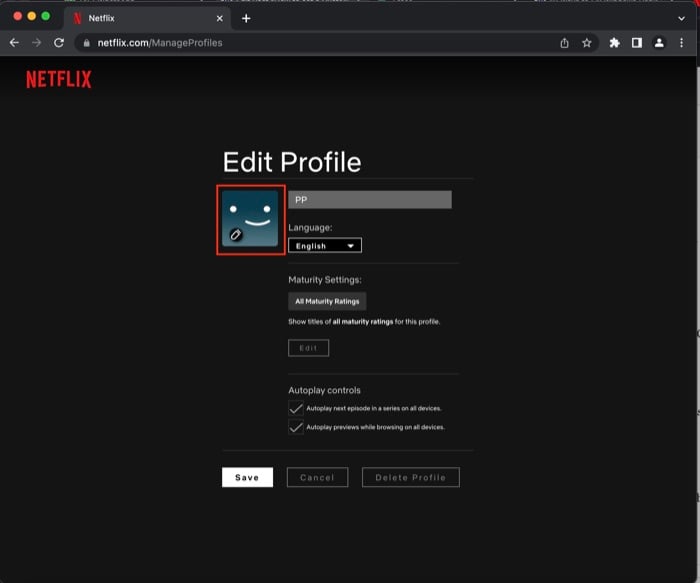
Résultat : le nouvel avatar officiel se propage sur tous les appareils utilisant ce compte Netflix.
Changer l’image de profil sur Android et iOS
- Ouvrez l’application Netflix sur votre smartphone ou tablette et connectez-vous.
- Dans l’écran des profils, appuyez sur l’icône du crayon en haut à droite.
- Appuyez sur l’icône du crayon au-dessus du profil que vous voulez modifier.
- Sélectionnez un avatar dans la galerie proposée et enregistrez.
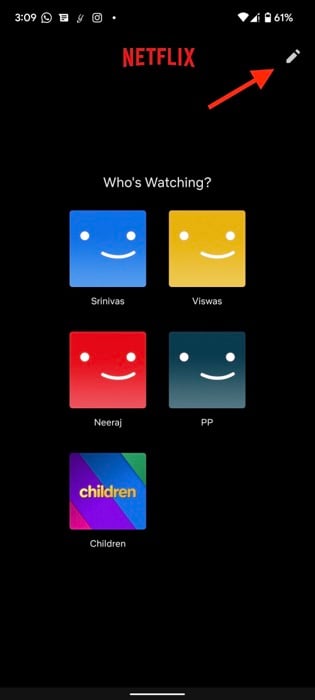
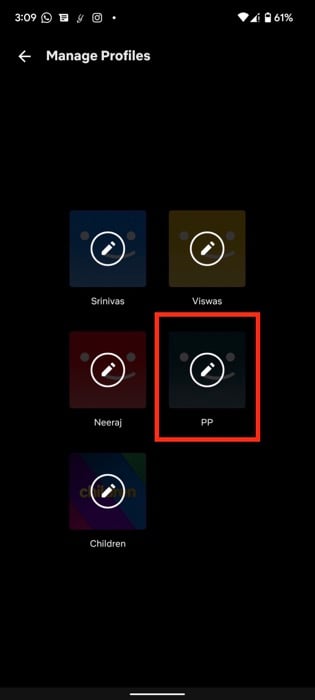
Le nouvel avatar se synchronise sur tous les appareils liés à ce compte.
Comparaison rapide : extension Chrome vs avatars officiels
- Portée : extension — local au navigateur ; avatars officiels — synchronisés sur tous les appareils.
- Facilité : avatars officiels — très simple ; extension — nécessite installation et configuration.
- Sécurité : avatars officiels — sûr ; extension — dépend de la qualité et des permissions de l’extension.
- GIFs : extension — possible mais qualité variable ; avatars officiels — pas de GIFs animés personnels.
Quand ces méthodes échouent et contournements
Contre-exemples / cas d’échec
- L’extension n’apparaît pas : vérifiez que vous avez autorisé l’extension pour netflix.com et que vous êtes connecté au bon profil Chrome.
- L’image ne se met pas à jour sur mobile : normal si vous utilisez l’extension (elle n’affecte pas les apps mobiles).
- Extension bloquée par la politique d’entreprise : utilisez un profil Chrome personnel ou demandez l’autorisation IT.
Alternatives
- Créer un nouveau compte secondaire et utiliser les images officielles.
- Utiliser un profil navigateur distinct (Chrome Profiles) pour séparer les contextes utilisateurs.
- Attendre que Netflix propose la fonctionnalité officielle d’import d’avatar.
Mini-méthodologie pour choisir une bonne image ou GIF
- Objectif : décider si vous voulez reconnaissance rapide (image simple) ou originalité (GIF).
- Lisibilité : privilégiez des images avec contraste élevé et visage/objet centré.
- Format : carré, 400×400 px recommandé.
- Taille du fichier : < 1 Mo pour un chargement rapide.
- Test : appliquez l’image et vérifiez son rendu dans la grille de profils.
Checklist d’installation (rapide)
- Mettre à jour Chrome à la dernière version.
- Trouver une extension fiable sur le Chrome Web Store.
- Sauvegarder l’image choisie au format PNG/JPG/GIF.
- Installer et configurer l’extension.
- Vérifier le rendu sur la page des profils.
Matrice de compatibilité des appareils
- PC/Mac (Chrome avec extension) : image personnalisée locale — compatible.
- PC/Mac (autres navigateurs) : dépend de l’existence d’une extension équivalente — vérifiez le store du navigateur.
- Android/iOS (application) : uniquement avatars officiels synchronisés — pas d’images personnelles.
- Smart TV, consoles : affichage des avatars officiels uniquement.
Sécurité et confidentialité
- Permissions : une extension peut demander l’accès à netflix.com. Évitez les extensions qui demandent trop d’autorisations inutiles.
- Données : ne téléversez pas d’images contenant des informations sensibles.
- Révocation : désinstallez l’extension si vous observez un comportement suspect.
Notes GDPR pour l’UE
- Si vous utilisez une extension fournie par une entreprise, vérifiez sa politique de confidentialité et le siège social si le traitement des données est concerné.
- Pour des images contenant des personnes, assurez-vous d’avoir leur consentement avant de publier.
Arbre de décision pour choisir une méthode
flowchart TD
A[Je veux un avatar personnalisé] --> B{Sur quel appareil ?}
B -->|PC/Mac| C[Souhaitez-vous que ça s'affiche seulement sur ce navigateur ?]
B -->|Mobile/TV/Console| D[Utilisez les avatars officiels Netflix]
C -->|Oui| E[Installer une extension Chrome]
C -->|Non| F[Utiliser les avatars officiels ou créer nouveau compte]
E --> G[Vérifier permissions et appliquer image locale]
D --> H[Sélectionnez un avatar depuis l'app Netflix]
F --> I[Choisir un avatar officiel ou attendre la fonctionnalité officielle]Questions fréquentes
Puis-je mettre ma propre photo sur le profil Netflix ?
Oui, sur PC/Mac via une extension Chrome, vous pouvez afficher une photo personnelle dans ce navigateur. Elle ne sera visible que dans le navigateur où l’extension est installée.
La désinstallation de l’extension supprime-t-elle la photo personnalisée ?
Oui. Si vous désinstallez l’extension, l’image personnalisée disparaîtra de l’interface Netflix dans ce navigateur. Réinstallez et réappliquez l’image si nécessaire.
Puis‑je définir une image personnalisée depuis mon smartphone ?
À ce jour, Netflix n’autorise pas l’import d’images personnelles via l’application mobile. Sur mobile, vous devez choisir un avatar officiel fourni par Netflix.
Puis‑je utiliser un GIF comme photo de profil via l’extension ?
Souvent oui, l’extension peut accepter un GIF. Toutefois, l’animation peut perdre en qualité et le rendu n’est pas garanti. Pour une meilleure lisibilité, préférez une image statique.
Comment regarder Netflix avec mes amis ?
Netflix propose parfois des fonctionnalités ou des partenariats pour regarder à distance. Sinon, utilisez des outils tiers (extensions de synchronisation de lecture). Consultez nos guides dédiés pour les méthodes et les risques associés.
Comment changer mon icône de profil sur Netflix ?
- Connectez-vous à netflix.com sur votre navigateur.
- Choisissez Gérer les profils en cliquant sur l’icône du crayon.
- Sélectionnez une image depuis les options proposées et enregistrez.
Boom — votre photo de profil Netflix est mise à jour.
Critères de vérification après changement
- L’image apparaît correctement dans la grille des profils.
- L’image se synchronise sur tous les appareils si vous avez choisi un avatar officiel.
- L’extension ne demande pas d’autorisations excessives et n’affecte pas la navigation.
Résumé et recommandations finales
- Pour une image synchronisée sur tous vos appareils : utilisez la galerie d’avatars fournie par Netflix.
- Pour une image entièrement personnalisée visible localement : installez une extension Chrome fiable et suivez les étapes ci‑dessous.
- Préférez des images carrées, 400×400 px, formats PNG/JPG pour le meilleur rendu. Les GIFs restent une option mais peuvent perdre en qualité.
Notes importantes
- N’utilisez que des extensions de confiance et vérifiez les avis utilisateurs.
- Ne téléchargez pas d’images qui violent les droits d’auteur ou la vie privée d’autrui.
Si vous avez testé l’une des méthodes, dites-nous en commentaire si la photo a bien été appliquée et comment vos proches ont réagi.
Autres lectures recommandées
- How to Watch Netflix with Friends: 8 Best Methods
- Netflix Mobile Games: Best Games and How to Get Them on Android and iOS
- How to “audiobook” Netflix with Audio Description
- Absolute Best Netflix VPN Services that work in 2022
- Top 6 Tools to Elevate Your Netflix Experience
Matériaux similaires

Installer et utiliser Podman sur Debian 11
Guide pratique : apt-pinning sur Debian

OptiScaler : activer FSR 4 dans n'importe quel jeu
Dansguardian + Squid NTLM sur Debian Etch

Corriger l'erreur d'installation Android sur SD
